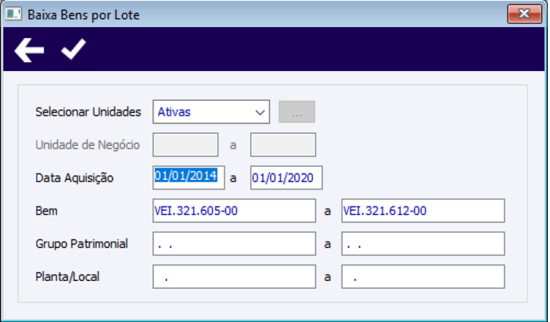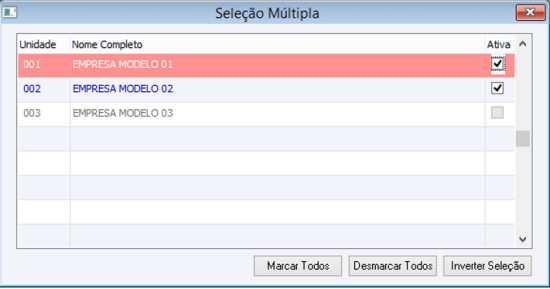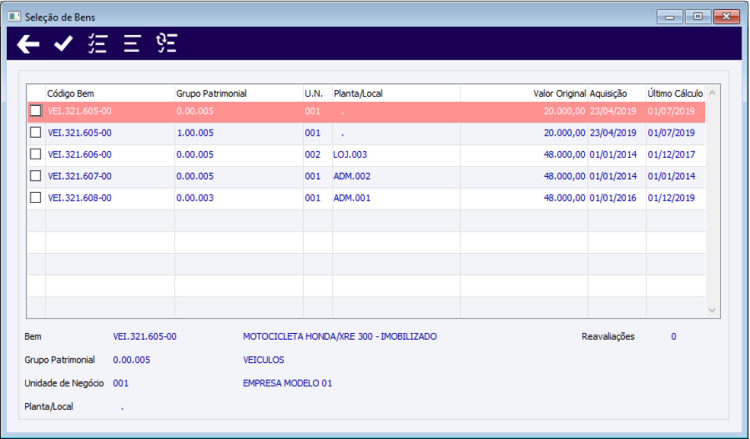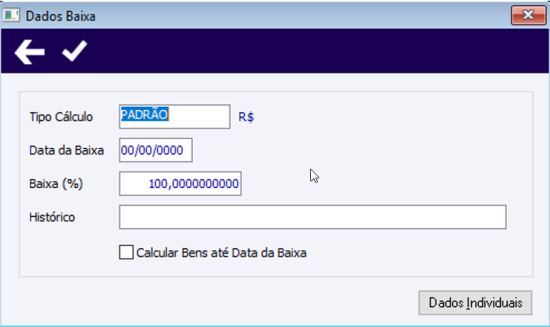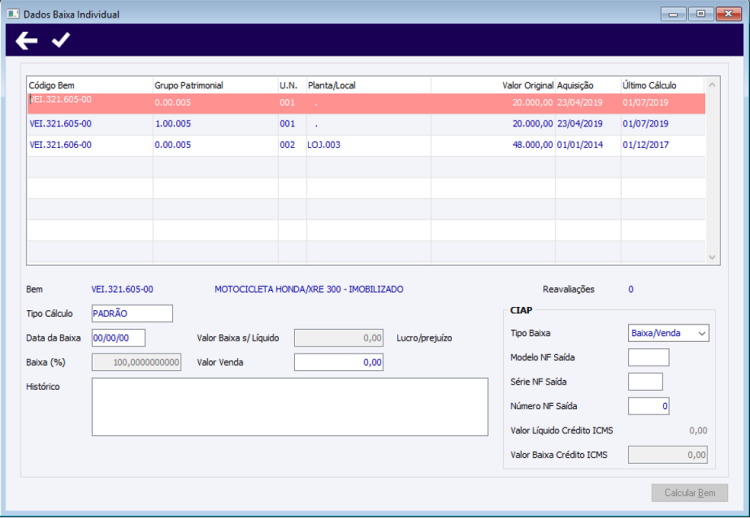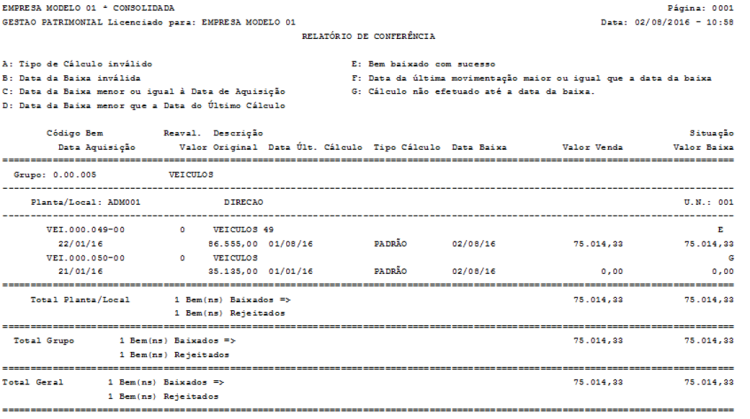PA Baixa Bens por Lote em Tela
Contábil > Patrimônio > Movimentos > Baixa Bens por Lote em Tela
Rotina que é possível realizar filtros para agrupar um conjunto de bens para a baixar por lote.
Selecionar Unidades
Escolher se o filtro será feito pelas unidades ativas, intervalo ou múltiplas.
Unidade de Negócio
Caso a opção selecionar unidades estiver como intervalo será habilitado o filtro de unidade de negócio.
Data Aquisição
Filtro de data onde se refere as datas de aquisição dos bens que estão cadastrados no sistema. É o único filtro obrigatório preencher para obter um intervalo de bens.
Bem
Filtro de bem onde é informado um bem inicial e final.
Grupo Patrimonial
Filtro do grupo patrimonial onde é informado um grupo inicial e final.
Planta/Local
Filtro da planta local onde é informado a planta inicial e final.
<Seleção Múltiplas>
Botão que fica habilitado caso a opção selecionar unidades esteja como ‘Múltiplas’. Ao clicar no botão será aberta uma tela para informar as unidades de negócio aleatoriamente:
Após informar os filtros necessários, ao clicar no botão <Confirmar> será aberto a tela de seleção de bens onde é possível escolher quais bens serão baixados.
Após selecionar os bens para baixar clicar no botão <Confirmar> da tela de seleção. Será aberto a tela ‘Dados Baixa’. Na tela de Dados Baixa pode ser informado os dados gerais para todos os bens selecionados.
Tipo Cálculo
É informado o tipo de cálculo que será usado para realizar o cálculo da baixa.
Data da Baixa
Data da baixa geral para os bens selecionados.
Baixa (%)
Onde será definido se a baixa for parcial ou total.
Histórico
Cadastrar informações, se necessário.
Calcular Bens até Data da Baixa
Se for marcado essa opção será gerado cálculo até a data da baixa para todos os bens que não foram cadastrados individualmente.
<Dados Individuais>
Ao clicar nesse botão abrirá a tela onde pode ser informado detalhadamente os dados para a baixa individualmente para cada bem, sendo assim os bens que possuem dados individuais não assumirá os dados gerais cadastrados na tela de ‘Dados Baixa’.
Ao preencher o campo Tipo cálculo e Data da Baixa é habilitado o botão <Cálcular Bem> que irá cálcular a depreciação até a data da Baixa informada.
Ao clicar no botão <Confirmar> na tela de Dados Baixa será realizado a baixa para os bens selecionados caso não exista inconsistências. No final do processo irá gerar um relatório onde será informado se o bem foi baixando com sucesso.
Situações:
A: Tipo de cálculo inválido = Caso o tipo de cálculo cadastrado geral ou individualmente não exista ou não tenha sido cadastrado.
B: Data da Baixa inválida = Caso a data da baixa cadastrada geral ou individualmente não tenha sido cadastrada ou seja inválida.
C: Data da Baixa menor ou igual à data de Aquisição.
D: Data da Baixa menor que a Data do Último Cálculo.
E: Bem baixado com sucesso.
F: Data da última movimentação maior que a data da baixa = se existir uma movimentação (Empréstimo, transferência...) com posterior a data da baixa.
G: Cálculo não efetuado até a data da baixa: Caso o último cálculo não esteja no mesmo mês da data da baixa.